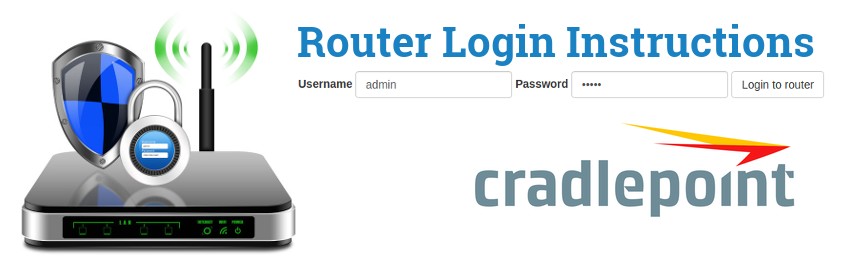
Instruções de Log-in CradlePoint
Como fazer Log-in no Seu Roteador CradlePoint e Acessar a Página de Configuração
A interface web do roteador CradlePoint é o painel de controle do seu roteador, onde todas as configurações são armazenadas e alteradas. Para fazer alterações em sua rede, você precisará logar no roteador CradlePoint.
Requisitos para acessar a interface da web CradlePoint
Acessar a interface da web CradlePoint é bastante simples, e tudo que você precisa é:
- roteador CradlePoint
- Acesso à rede , seja através de cabo LAN ou Wi-Fi
- Um navegador da web , que você claramente possui.
A seguir estão as instruções para se conectar à interface do seu roteador CradlePoint para configuração e diagnóstico.
1. Verifique se você está conectado ao roteador CradlePoint
Para acessar as páginas de configuração do roteador CradlePoint, você precisa estar conectado à rede dele.
Portanto , comece conectando-se à rede , seja por Wi-Fi ou cabo ethernet.
2. Abra seu navegador da web e navegue até 192.168.0.1
Abra seu navegador e digite o endereço IP do roteador no campo de endereço. O IP mais comum para roteadores CradlePoint é: 192.168.0.1 Se esse endereço IP não funcionar, você pode pesquisar a lista de endereços IP padrão CradlePoint para seu modelo específico.
3. Digite o nome de usuário e a senha do seu roteador CradlePoint
No campo nome de usuário e senha, digite seu nome de usuário e senha atuais e pressione enter/entrar.
Credenciais de log-in padrão para CradlePoint
Se você não tiver certeza sobre o nome de usuário/senha, consulte as credenciais padrão CradlePoint no para ver quais são os padrões e como redefini-los.- As credenciais também podem ser impressas na etiqueta na parte de trás do seu roteador.
É isso! Agora você pode configurar o que quiser no dispositivo.
Como configurar seu roteador CradlePoint
Depois de logar na interface de admin CradlePoint, você poderá alterar todas as configurações disponíveis.
Tenha cuidado ao configurar seu roteador para não quebrar a rede.
E se meu roteador ou rede CradlePoint parar de funcionar após uma alteração de configuração
Caso você faça alguma alteração por engano que interrompa sua rede doméstica CradlePoint, poderá sempre voltar a zero seguindo o truque genérico de reinicialização total 30 30 30 .
Este é geralmente o último recurso, e se você ainda tiver acesso à interface CradlePoint, sempre pode fazer o log-in para tentar reverter as configurações primeiro (Isso, obviamente, pressupõe que você anotou o valor original antes de alterá-lo).
